Jos poistat vahingossa tärkeitä tietoja Xiaomi Mi -älypuhelimesta, tiedätkö kuinka käyttää tehokkainta ja kätevintä tapaa palauttaa kadonneet tiedot Xiaomi Mi Phonesta? Tämä artikkeli tarjoaa useita menetelmiä, joiden avulla voit ratkaista tietojen katoamiseen ja poistamiseen liittyvät ongelmat.
Jos olet vahingossa poistanut tietoja Xiaomi-puhelimesta ja huomaat, että ne on palautettava, olet oikeassa paikassa. Tässä artikkelissa opastan sinut useiden luotettavien Xiaomin tietojen palautusmenetelmien läpi, joiden avulla voit noutaa tietosi riippumatta siitä, onko sinulla varmuuskopio vai ei.

Ei ole epäilystäkään siitä, että Xiaomi-älypuhelimien hinta-suorituskykysuhde houkuttelee käyttäjiä yhä enemmän. Erinomaisella suorituskyvyllä ja sopivalla hinnalla vähitellen houkutelluista käyttäjistä on tullut Mi-älypuhelimen uskollisia faneja. Mutta matkapuhelinkokemuksemme mukaan, riippumatta siitä, kuinka hyvä matkapuhelin on, se voi jostain syystä aiheuttaa tietojen menetyksen laitteessa. Ja kun tietomme katoavat, voimme olla hyvin ahdistuneita siitä. Jos kärsit tietojen katoamisesta, tämä artikkeli voi auttaa sinua. Tässä artikkelissa esitellään erilaisia menetelmiä, joiden avulla voit palauttaa kadonneita tietoja Xiaomi Mi Smartphonesta. Uskon, että kun olet lukenut tämän artikkelin huolellisesti, voit saada parhaan tavan palauttaa kadonneet ja poistetut tiedot Xiaomi Mi Smartphonesta.
Osa 1 Tietojen palautusmenetelmät
- Tapa 1. Palauta tiedot suoraan Xiaomi Mi -puhelimesta ilman varmuuskopiointia
- Tapa 2. Palauta tiedot varmuuskopiosta Xiaomi Mi -puhelimeen
- Tapa 3. Palauta varmuuskopio Xiaomi Mi Phoneen Mi Cloudista
- Tapa 4. Palauta varmuuskopio Xiaomi Mi Phoneen Google Cloudista
- Tapa 5. Palauta varmuuskopio Xiaomi Mi -puhelimeen mobiilisiirrolla
- Tapa 6. Palauta tiedot edellisestä puhelimesta Mi Moverilla
Osa 2 Tietojen varmuuskopiointimenetelmät
- Tapa 1. Varmuuskopioi tiedot Xiaomi Mi -puhelimesta tietokoneeseen
- Tapa 2. Varmuuskopioi tiedot Xiaomi Mi Phonesta Mi Cloudiin
Tapa 1. Palauta tiedot suoraan Xiaomi Mi -puhelimesta ilman varmuuskopiointia
Kuinka voimme palauttaa kadonneita tai poistettuja tietoja Xiaomi Mi -puhelimesta ilman varmuuskopiointia? Jopa ilman varmuuskopiota, voit silti hakea tiedot Xiaom Mi -puhelimesta Xiaomi Data Recoveryn avulla.
Xiaomi Data Recovery on erittäin suosittu ja tehokas tietojen palautusohjelmisto. Sen asiantuntemuksensa perusteella monet käyttäjät ovat jo valinneet sen auttamaan heitä hakemaan kadonneita ja poistettuja tietoja, kuten yhteystietoja, tekstiviestejä, valokuvia, videoita, puhelulokeja, WhatsApp-viestejä, asiakirjoja, ääntä ja paljon muuta laitteistaan. Mikä on tämän ohjelmiston ammattitaito? Ensinnäkin tämä ohjelmisto on erittäin turvallinen. Kun Xiaomi Data Recovery käytetään sitä tietojen palauttamiseen loppuun, se ei vuoda tai varasta tietojasi. Ja käytä sitä tietojen palauttamiseen loppuun, saamasi tiedot ovat myös tarvitsemasi lähdetiedot. Toiseksi tämän ohjelmiston yhteensopivuus on erittäin tehokas. Se ei ole yhteensopiva vain kaikkien Xiaomin omistamien älypuhelimien kanssa, vaan myös yli 7000 laitemallin kanssa, kuten Huawei, Redmi, OnePlus, ZTE, Samsung, OPPO, vivo, Honor, Google, Meizu, LG, Lenovo, Nokia ja niin edelleen. Lisäksi tämä ohjelmisto voi melkein auttaa käyttäjiä kaikkien kadonneiden tai poistettujen tietojen kanssa. On syytä mainita, että ohjelmistosta on myös kokeiluversio. Voit päättää, haluatko ostaa tämän ohjelmiston kokeiluversion käyttökokemuksen perusteella.
Tuetut Xiaomi-älypuhelimet: Xiaomi Mi 11/11 Pro/11 Lite/11 Ultra/11T/11T Pro/11T Lite, Xiaomi Mi 10/10 Pro/10 Lite/10 Ultra/10 Youth, Xiaomi Mi 10T/10T Pro/10T Lite , Xiaomi Mi Note 10/Note 10 Pro/Note 10 Lite, Xiaomi Mi 9/9 Pro/9T/9T Pro/9 SE/9 Lite/9X/9 Explorer, Xiaomi Mi CC9/CC9 Pro/CC9e, Xiaomi Mi 8/ 8 Pro/8 SE/8 Lite/8 Explorer, Xiaomi Mix/Mix 2/Mix 2S/Mix 3/Mix Alpha/Mix 4, Xiaomi Mi Max/Max 2/Max 3/Max 4/Max 4 Pro, Xiaomi Redmi sarja, Xiaomi Poco -sarja jne.
Vaihe 1: Lataa ja asenna Xiaomi Data Recovery tietokoneellesi ja suorita se. Valitse "Android Data Recovery" -tila ohjelmiston pääsivulta.

Vaihe 2: Liitä Xiaomi Mi -puhelimesi tietokoneeseen USB-kaapelilla. Sitten sinun on otettava USB-virheenkorjaus käyttöön Mi-puhelimessa.

Vinkkejä: Xiaomi Data Recovery kehottaa sinua ottamaan USB-virheenkorjauksen käyttöön puhelimessasi, jos et avaa virheenkorjaustilaa. Se tunnistaa Android-versiosi ja opettaa avaamaan USB-virheenkorjaustilan Xiaomi-puhelimellasi. Kun toiminnot on suoritettu puhelimellasi, napsauta "OK" -painiketta siirtyäksesi seuraavaan vaiheeseen.

Vinkkejä: Jos Xiaomi Mi -puhelimesi on yhdistetty, mutta sitä ei tunnisteta onnistuneesti, voit painaa "Laite yhdistetty, mutta ei tunnisteta? Hanki lisää apua." diaplay-käyttöliittymässä saadaksesi lisää tapoja muodostaa yhteys laitteeseen.
Vaihe 3: Nyt voit tarkastella kaikkia sivulla olevia tietoja, kuten yhteystiedot, soittohistoria, valokuvat, videot, ääni, tekstiviestit, musiikki, WhatsApp-chat-historia jne. Valitse sopiva tiedostotyyppi sinun tarpeesi. Kun olet valinnut, napsauta "Seuraava" aloittaaksesi laitteesi vakioskannauksen.

Huomautus: Skannausaika riippuu valitsemiesi tiedostotyyppien määrästä. Mutta Xiaomi Data Recovery auttaa sinua suorittamaan tietojen skannauksen mahdollisimman nopeasti. ole hyvä ja odota kärsivällisesti ja seuraa ohjeita salliaksesi asiaan liittyvän valtuutuksen ja asentaaksesi tarvittavat lisäosat.

Vaihe 4: Kun vakioskannaus on valmis, voit tarkastella kaikkia skannatun tiedon tiettyjä kohteita sivulla. Valitse sivulta tiedot, jotka haluat palauttaa Xiaomi Mi -puhelimeen. Kun olet valinnut, napsauta "Palauta" palauttaaksesi kadonneet tai poistetut tiedot laitteellesi.

Vinkkejä: Jos et löydä palautettavia tietoja, älä huoli, ohjelma tarjoaa myös toisen syvällisemmän skannaustilan. Napsauta "Deep Scan" -painiketta yrittääksesi sitä uudelleen.

Tapa 2. Palauta tiedot varmuuskopiosta Xiaomi Mi -puhelimeen
Ammattimaisena tietojen palautusohjelmistona Xiaomi Data Recovery voi myös palauttaa tiedot varmuuskopiotiedostosta laitteellesi. Huomaa kuitenkin, että tämän menetelmän käyttämiseksi sinun on varmistettava, että olet koskaan varmuuskopioinut Xiaomi Mi -puhelimesi tällä ohjelmistolla. Siksi voit palauttaa tiedot varmuuskopiosta Xiaomi-puhelimeen. Seuraavat ovat tämän menetelmän erityiset vaiheet.
Vaihe 1: Suorita Xiaomi Data Recovery tietokoneella. Kun olet siirtynyt ohjelmiston pääsivulle, valitse "Android Data Backup & Restore" -tila.

Vaihe 2: Liitä Xiaomi Mi -puhelimesi tietokoneeseen USB-kaapelilla. Valitse sitten "Laitteen tietojen palautus" tai "Palauta yhdellä napsautuksella" sivun neljästä vaihtoehdosta.

Vaihe 3: Nyt luettelo varmuuskopioista tulee näkyviin sivulla. Sinun on valittava tarvitsemasi varmuuskopiotiedosto varmuuskopioluettelosta.
Jos napsautat "Palauta yhdellä napsautuksella" -painiketta vaiheessa 2, napauta sitten "Käynnistä" palauttaaksesi koko varmuuskopion Xiaomi Mi -puhelimeesi.

Jos napsautat "Device Data Restore" -painiketta vaiheessa 2 ja painat "Käynnistä", ohjelma purkaa kaiken palautettavan sisällön valitusta varmuuskopiotiedostosta, valitse palautettavat tiedot sivulla. Kun olet valinnut, napsauta "Palauta laitteeseen" palauttaaksesi tiedot Xiaomi Mi -puhelimeesi.

Tapa 3. Palauta varmuuskopio Xiaomi Mi Phoneen Mi Cloudista
Jos olet varmuuskopioinut tarvitsemasi tiedot Mi Cloudissa, voit valita tämän menetelmän hakeaksesi tarvitsemasi tiedot Xiaomi Mi -puhelimeesi.
Huomautus: Käytä tätä menetelmää varmistamalla, että käytät uusinta MIUI-versiota, koska Xiaomi Cloud edellyttää, että puhelimesi käyttää MIUI V4:ää tai uudempaa.
Vaihe 1: Avaa Xiaomi Mi -puhelimesi lukitus ja yhdistä sitten puhelimesi vakaaseen Wi-Fi-verkkoon.
Vaihe 2: Avaa Xiaomi-matkapuhelimen sivulla Xiaomi Cloud -sovellus ja kirjaudu sisään Xiaomi Mi -tilillesi.
Vinkkejä: Oletuksena Xiaomi Cloud -sovellus sijaitsee aloitusnäytön "Järjestelmä"-sovelluskansiossa. Avaa se ja kirjaudu sisään noudattamalla näytön ohjeita. (Vaihtoehtoisesti voit kirjautua sisään myös koskettamalla "Asetukset"-valikon Lisää tili.)
Vaihe 3: Kun kirjaudut sisään onnistuneesti, valitse "Palauta tiedot varmuuskopiosta" sivulla. Sitten tässä käyttöliittymässä näet laitteet, jotka olet varmuuskopioinut aiemmin. Valitse palautettava varmuuskopiotiedosto ja napsauta sitten "Palauta" palauttaaksesi tiedot Mi-laitteeseesi.
Tapa 4. Palauta varmuuskopio Xiaomi Mi Phoneen Google Cloudista
Jos olet tottunut varmuuskopioimaan tietoja Google Cloudiin , voit valita tämän menetelmän palauttaaksesi varmuuskopiotiedot Google Cloudista Xiaomi Mi -puhelimiin.
Vaihe 1: Avaa samalla tavalla Xiaomi Mi -puhelimesi lukitus ja yhdistä puhelimesi vakaaseen WLAN-verkkoon.
Vaihe 2: Siirry Xiaomi-puhelimen sivulle "Asetukset", etsi "Tilit" ja paina "Lisää tili". Lisää nyt ja kirjaudu sisään Google-tiliisi.
Vaihe 3: Nyt voit valita tiedot, jotka on palautettava Google Cloudista Xiaomi-puhelimeen tässä käyttöliittymässä. Kun olet valinnut, napsauta "PALAUTA" synkronoidaksesi tarvitsemasi tiedot Google Cloudista laitteeseesi.
Tapa 5. Palauta varmuuskopio Xiaomi Mi -puhelimeen mobiilisiirrolla
Mobile Transfer on suosittu tiedonsiirtotyökalu, varsinkin jos olet käyttänyt Mobile Transferia tietojen varmuuskopiointiin Xiaomi-puhelimissa, et missaa tätä menetelmää. Tämä menetelmä voi auttaa sinua palauttamaan varmuuskopiotiedot Xiaomi-puhelimeesi muutamalla napsautuksella. Xiaomi-puhelimen tietojen varmuuskopiointi Mobile Transferin avulla on hyvin yksinkertainen. Suorita vain Mobile Transfer -ohjelmisto tietokoneellasi, valitse varmuuskopioitavat tiedostot ja tallennustila ja napsauta sitten "Varmuuskopioi" -painiketta. Varmuuskopiointiprosessi on erittäin nopea ja kestää vain muutaman sekunnin. Kun varmuuskopiointi on valmis, voit palauttaa varmuuskopiotiedot Xiaomi-puhelimeesi Mobile Transferin kautta.
Vaihe 1: Suorita Mobile Transfer tietokoneessa asennuksen jälkeen. Kun olet siirtynyt ohjelmiston kotisivulle, valitse "Palauta varmuuskopioista" > "MobileTrans".

Vaihe 2: Liitä Xiaomi Mi -puhelimesi tietokoneeseen USB-kaapelilla. Jos se näyttää onnistuneen yhteyden, siirry seuraavaan vaiheeseen.

Vaihe 3: Nyt näet luettelon varmuuskopioista sivulla. Valitse haluamasi varmuuskopiotiedosto varmuuskopioluettelosta. Kun olet valinnut, napsauta "Aloita siirto" palauttaaksesi valitut tiedot varmuuskopiotiedostosta Xiaomi Mi -puhelimeen.

Kuten me kaikki tiedämme, tärkeiden tietojen säännöllinen varmuuskopiointi voi auttaa sinua vähentämään monia tarpeettomia ongelmia. Siksi tässä artikkelissa esitellään paitsi kadonneiden tai poistettujen tietojen palauttaminen Xiaomi Mi -puhelimissa, myös useita tapoja varmuuskopioida tietoja. Esittelen nämä varmuuskopiointimenetelmät sinulle alla yksityiskohtaisesti, toivottavasti niistä on sinulle apua!
Tapa 6. Palauta tiedot edellisestä puhelimesta Mi Moverilla
Mi Mover on Xiaomin erityisesti kehittämä työkalu tiedonsiirtoon käyttäjilleen. Jos mikään yllä olevista palautusmenetelmistä ei ole käytettävissä, mutta vanha puhelimesi säilyttää edelleen tarvitsemasi tiedot, voit käyttää seuraavaa tapaa siirtääksesi tietosi Xiaomi Mi -puhelimeesi.
Huomautus: Ennen kuin käytät tätä menetelmää, varmista, että Xiaomi Mi -puhelimessasi on tarpeeksi tallennustilaa siirrettyjen tietojen vastaanottamiseen.
Vaihe 1: Lataa, asenna ja suorita Mi Mover -sovellus sekä vanhassa puhelimessasi että Xiaomi Mi -puhelimessa.
Vaihe 2: Napauta "I am Sender" vanhassa puhelimessasi ja napauta "Olen vastaanottaja" Xiaomi Mi -puhelimessa.

Vaihe 3: Käytä tätä sovellusta vanhassa puhelimessasi skannataksesi QR-koodin, joka näkyy Xiaomi Mi -puhelimessa, muodostaaksesi yhteyden puhelimien välille.
Vaihe 4: Kun yhdistäminen on onnistunut, valitse tiedostot, jotka haluat siirtää vanhassa puhelimessa, ja napauta "Lähetä" siirtääksesi ne Xiaomi Mi -puhelimeesi. Ole kärsivällinen ja odota, että siirto on valmis.

Tapa 1. Varmuuskopioi tiedot Xiaomi Mi -puhelimesta tietokoneeseen
Tämän varmuuskopiointimenetelmän käyttämiseen tarvitset Xiaomi Data Recoveryn apua. Xiaomi Data Recovery tarjoaa myös monia muita ominaisuuksia, kuten automaattisen varmuuskopioinnin, asteittaisen varmuuskopioinnin ja tietojen synkronoinnin tietojen palauttamisen jälkeen. Näiden ominaisuuksien avulla voit helposti varmuuskopioida ja palauttaa tietosi ja varmistaa niiden turvallisuuden ja eheyden. Siksi, jos etsit tehokasta ja luotettavaa varmuuskopiointimenetelmää, suosittelemme, että kokeilet Xiaomi Data Recovery -palvelua.
Vaihe 1: Suorita Xiaomi Data Recovery tietokoneella ja valitse sitten "Android Data Backup & Restore" -tila pääsivulla.

Vaihe 2: Liitä Xiaomi Mi -puhelimesi tietokoneeseen USB-kaapelilla.
Vaihe 3: Valitse nyt ohjelmistosivulta "Laitteen tietojen varmuuskopiointi" tai "Yhden napsautuksen varmuuskopiointi".

Vaihe 4: Sivulta voit tarkastella kaikkia tiedostoja, jotka voidaan varmuuskopioida. Valitse varmuuskopioitava tiedosto ja muokkaa varmuuskopiotiedoston tallennuspolkua tarpeen mukaan. Napsauta sitten "Käynnistä" varmuuskopioidaksesi tiedot tietokoneeseen.

Tapa 2. Varmuuskopioi tiedot Xiaomi Mi Phonesta Mi Cloudiin
- Vaihe 1: Avaa Xiaomi Mi -puhelimesi lukitus ja yhdistä se sitten vakaaseen Wi-Fi-verkkoon.
- Vaihe 2: Valitse "Asetukset" -kohdasta "Lisää tili", lisää sitten Mi-tiliisi ja kirjaudu sisään.
- Vaihe 3: Anna Mi Cloud, näet kaikki tietotyypit, jotka voidaan varmuuskopioida. Kun olet valinnut varmuuskopioitavat tiedot, syötä tietojen varmuuskopio ja aloita tietotyypin varmuuskopiointi painamalla "Ota käyttöön".
Vinkkejä: Jos varmuuskopioit tietoja ensimmäistä kertaa, ota ensin käyttöön Mi Cloud Service tällä sivulla. Mi Cloud tarjoaa vain 5 Gt ilmaista tallennustilaa jokaiselle Mi-tilille. Jos haluat lisätä tilaa puhelimestasi, voit tehdä niin noudattamalla alla olevia ohjeita.
- Vaihe 1: Siirry kohtaan "Asetukset" ja napauta "Mi-tili".
- Vaihe 2: Napauta sitten "Mi Cloud".
- Vaihe 3: Napauta sitten "Päivitä jäsenyys".
- Vaihe 4: Valitse paketti tarpeidesi mukaan ja napauta sitten "Vihreä" painiketta alareunassa ostaaksesi vastaava pakettipalvelu.
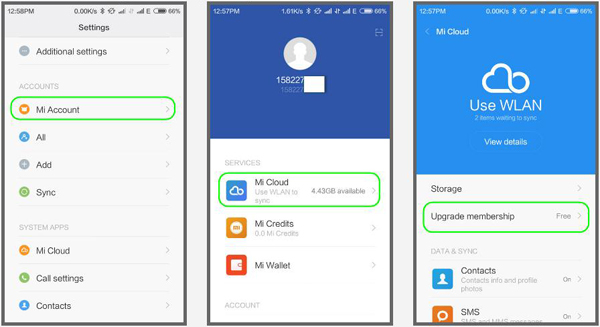
Johtopäätös
Olemme keskustelleet neljästä luotettavimmista tavoista palauttaa Xiaomi-laitteesi tiedot. Jos et varmuuskopioinut tietojasi, voit luottaa Android Data Recoveryyn, luotettavaan ja käyttäjäystävälliseen Xiaomin tietojen palautustyökaluun. Sen avulla voit palauttaa kadonneita tiedostoja jopa ilman varmuuskopiota tai laitteen juurruttamista.





